Discord är en populär app för sociala medier som särskilt används av spelarcommunityt. Det ger många fantastiska funktioner, och att lägga till roller är en av dem. Discord-roller liknar karaktärer eller rangordningar. De används för att skilja medlemmar från varandra och för att identifiera varje medlem på ett unikt sätt. Dessutom kan en Discord-roll ha ett namn, tilldelad färg och behörighetsuppsättning.
I den här texten kommer vi att visa:
Så, låt oss börja!
Hur skapar man en discord-roll?
Discord-roller tilldelar servermedlemmar speciella behörigheter, såsom administratörsroller, moderatorroller, lagspelare, födelsedagsroller och många fler.
För att skapa en ny roll på Discord räcker den medföljande manualen nedan.
Steg 1: Starta Discord
Starta först Discord genom att söka ' Disharmoni ' i Start-menyn:
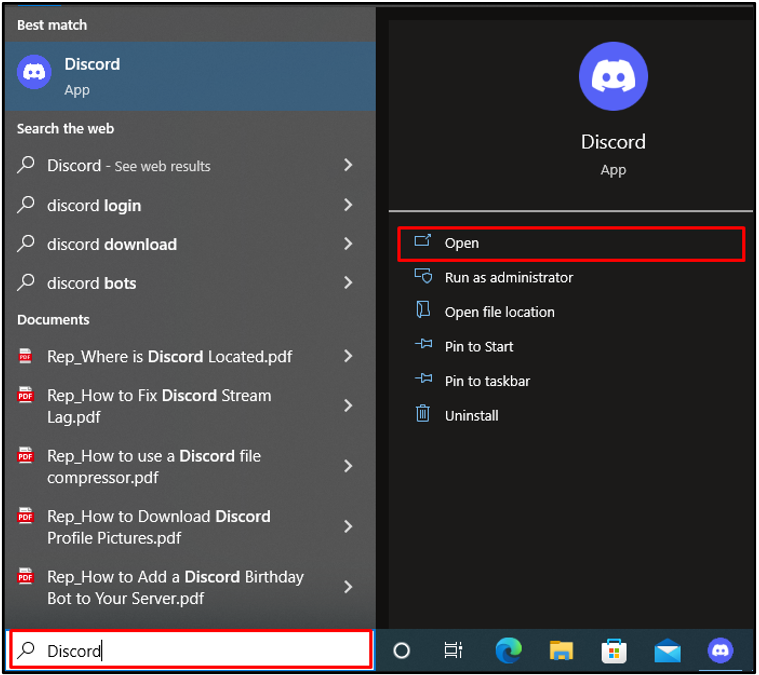
Steg 2: Öppna Server
Välj servern från den vänstra raden och se menyn genom att klicka på den markerade rullgardinsmenyn nedan:
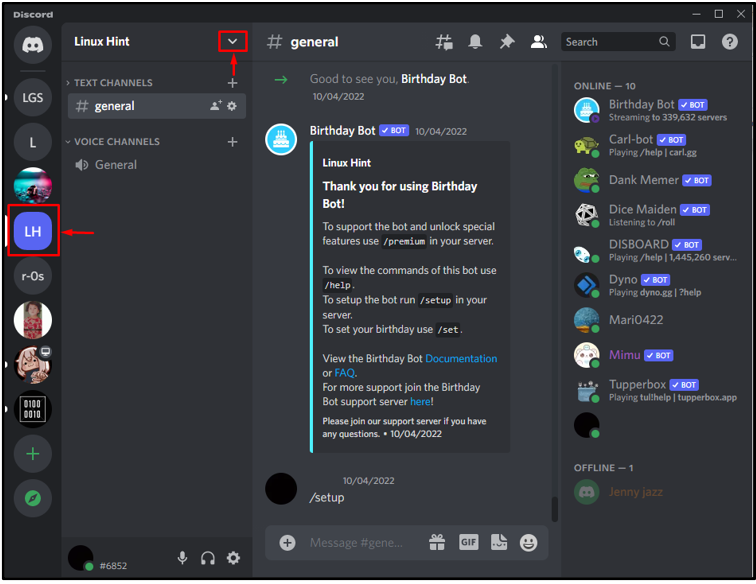
Steg 3: Besök Serverinställningar
Välj ' Serverinställningar ” från de visade alternativen för att komma åt serverinställningar:
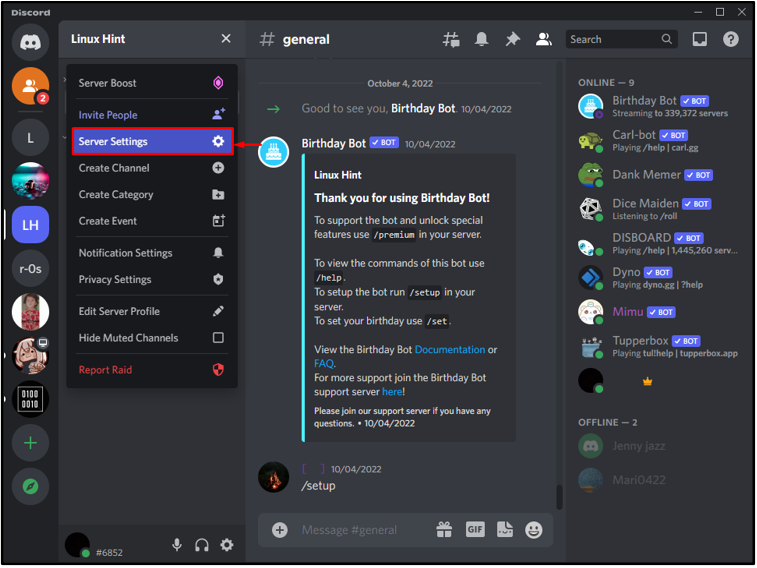
Steg 4: Skapa en ny roll
Klicka på ' Roller ' från menyn Serverinställningar och tryck sedan på ' Skapa roll ”-knappen för att skapa en ny roll:
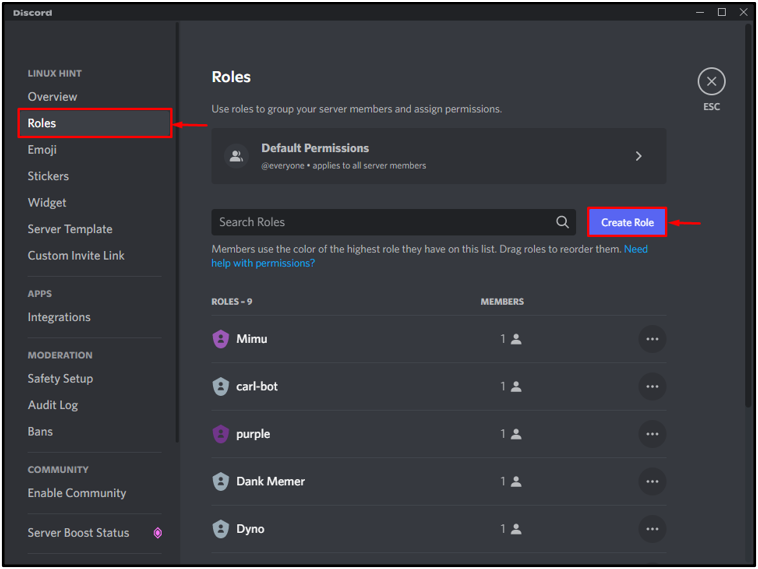
Ange rollnamnet och välj en färg för det. För detta ändamål har vi satt ' Administratör ” som rollnamn med ljus orange färg:
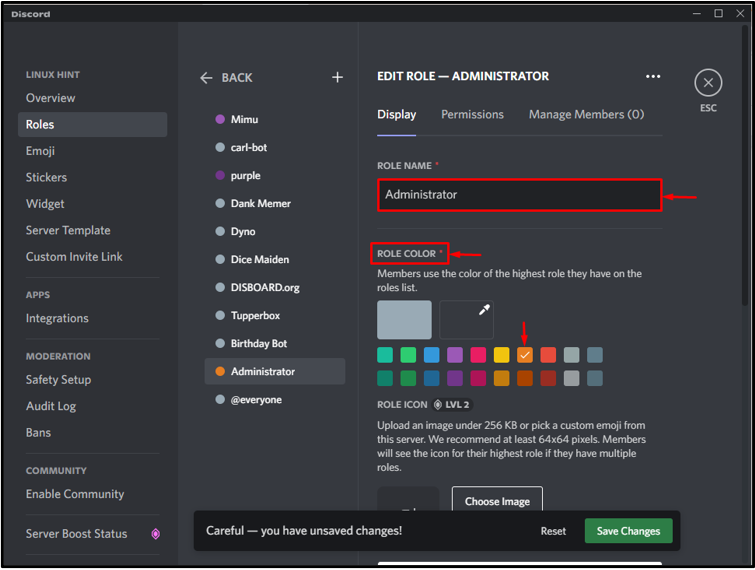
Efter det, tryck på ' Spara ändringar ”-knappen för att spara de tillagda ändringarna. Efter det klickar du på ' ESC ” kryssikon för att lämna den aktuella skärmen:
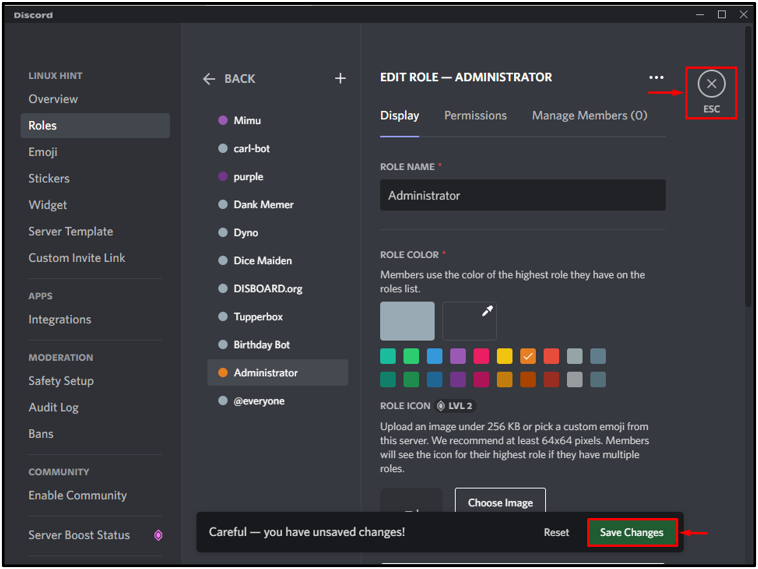
Hur hanterar man roller i Discord?
I Discord inkluderar rollhantering behörigheter, att etablera nya roller och redigera dem vid behov. För att hantera en roll i Discord, kolla in de medföljande stegen.
Steg 1: Öppna Discord Server
Välj först servern och klicka på den markerade rullgardinsmenyn nedan genom vilken du kan komma åt serverns ytterligare alternativ:
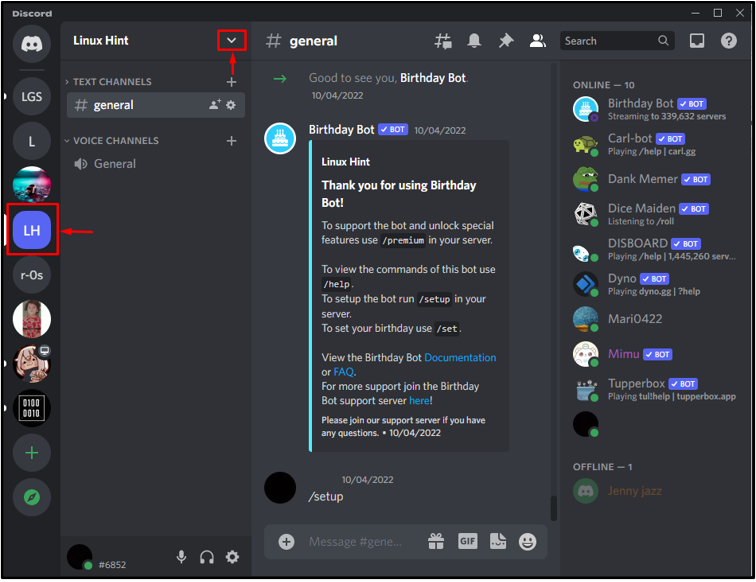
Steg 2: Öppna Serverinställningar
För att öppna serverinställningarna, välj det markerade alternativet:
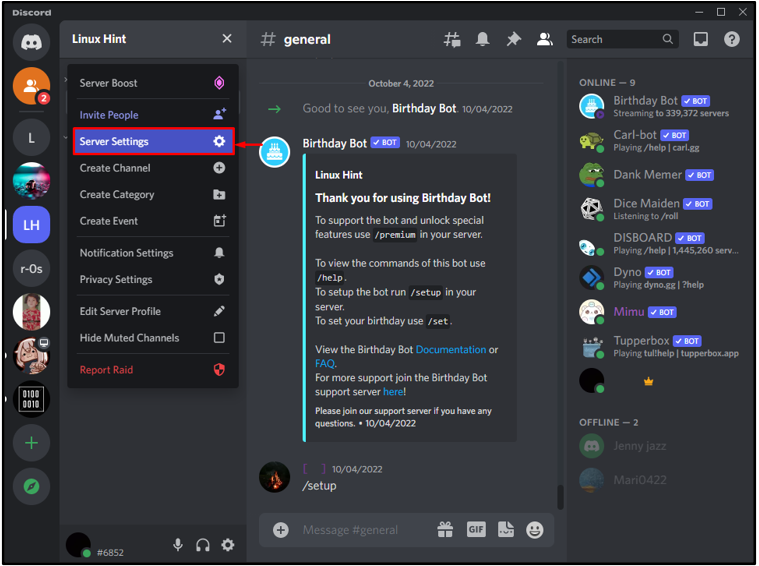
Steg 3: Öppna Rollinställningar
Klicka sedan på ' Roller ' under serverinställningarna. Efter det, tryck på nedan markerade ' Standardbehörigheter ' inställningar:
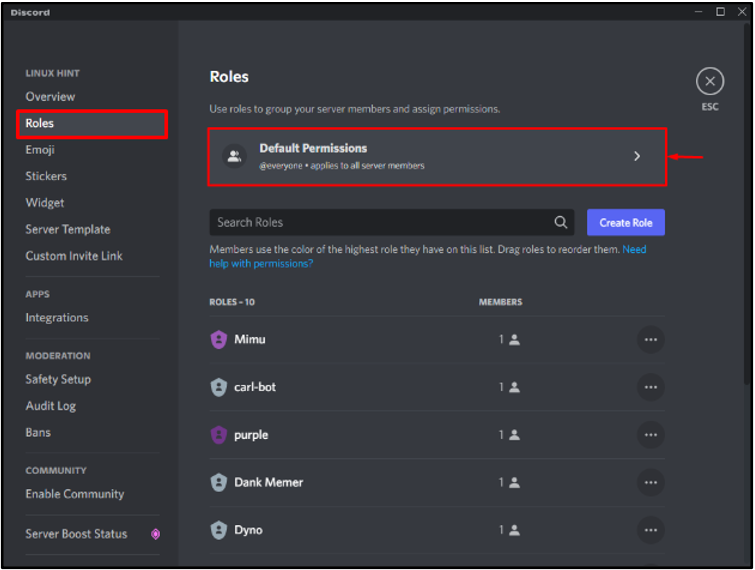
Steg 4: Hantera rollbehörigheter
Välj först den roll du vill hantera, välj ' Behörigheter ”-menyn och ge tillstånd till den valda rollen enligt dina preferenser. Vi har till exempel valt ' Administratör ” roll och beviljade de nedan markerade behörigheterna:
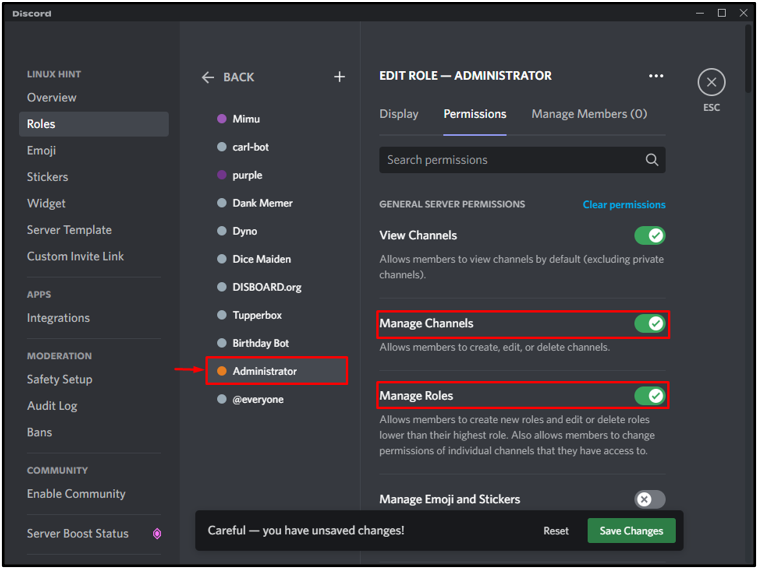
Steg 5: Tilldela roll till servermedlem
Klicka sedan på ' Hantera medlemmar '-menyn och tryck sedan på ' Lägg till medlemmar ”-knappen för att tilldela valda roller till servermedlemmen:
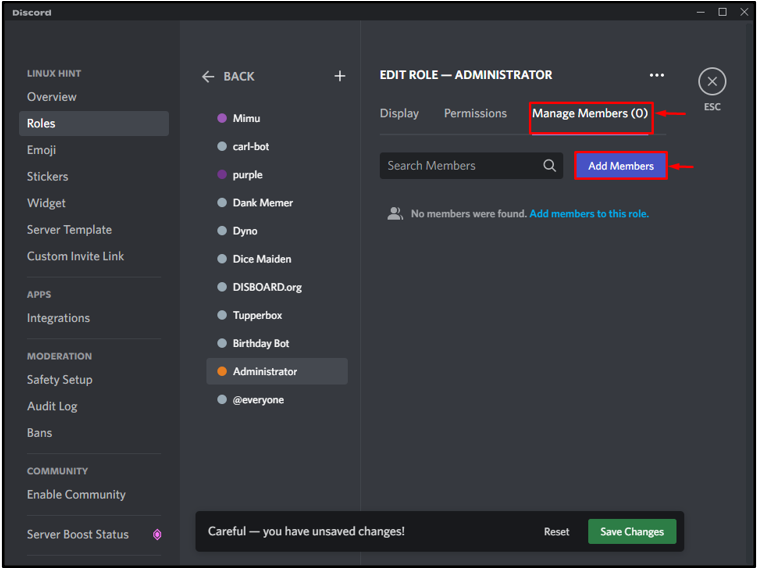
Välj de medlemmar som du vill tilldela den valda rollen och tryck på ' Lägg till ' knapp:
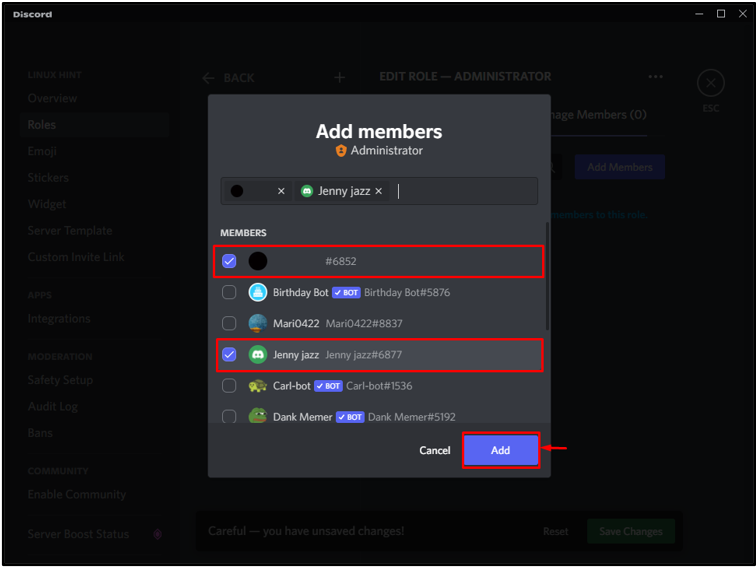
För att spara ändringar, klicka på ' Spara ändringar ' knapp. Efter det, tryck på ' ESC ”-ikon för att avsluta:
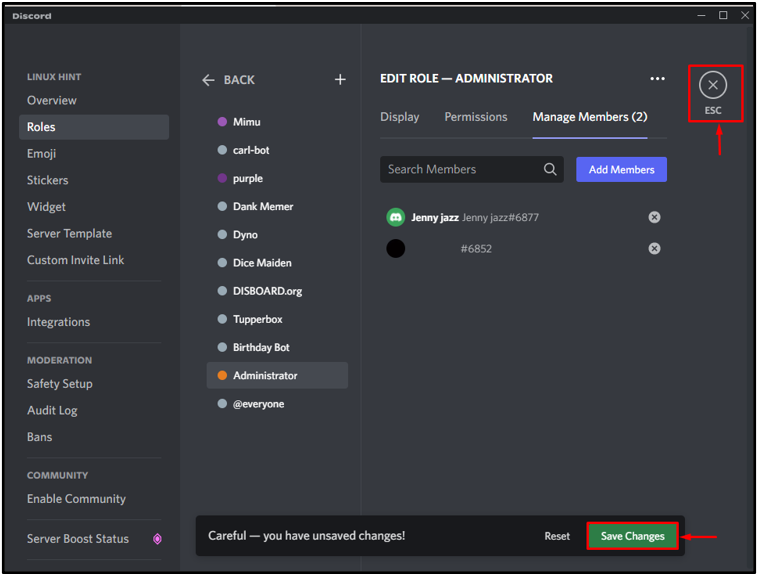
Här kan du se att vi framgångsrikt har tilldelat ' Administratör ' roll till servermedlemmen:

Vi har utvecklat proceduren för att skapa och hantera roller i Discord.
Slutsats
Att skapa roller, distribuera dem till andra användare och tillhandahålla nödvändiga rättigheter är alla en del av rollhanteringen på Discord. För att göra en ny roll, tryck på ' Skapa roll ' knapp. För att tilldela en roll, välj den roll och bevilja behörighet som du väljer. Efter det öppnar du ' Hantera medlemmar ” alternativet och tilldela den valda rollen till servermedlemmar. Den här bloggen lärde dig hur du skapar och hanterar roller i Discord.